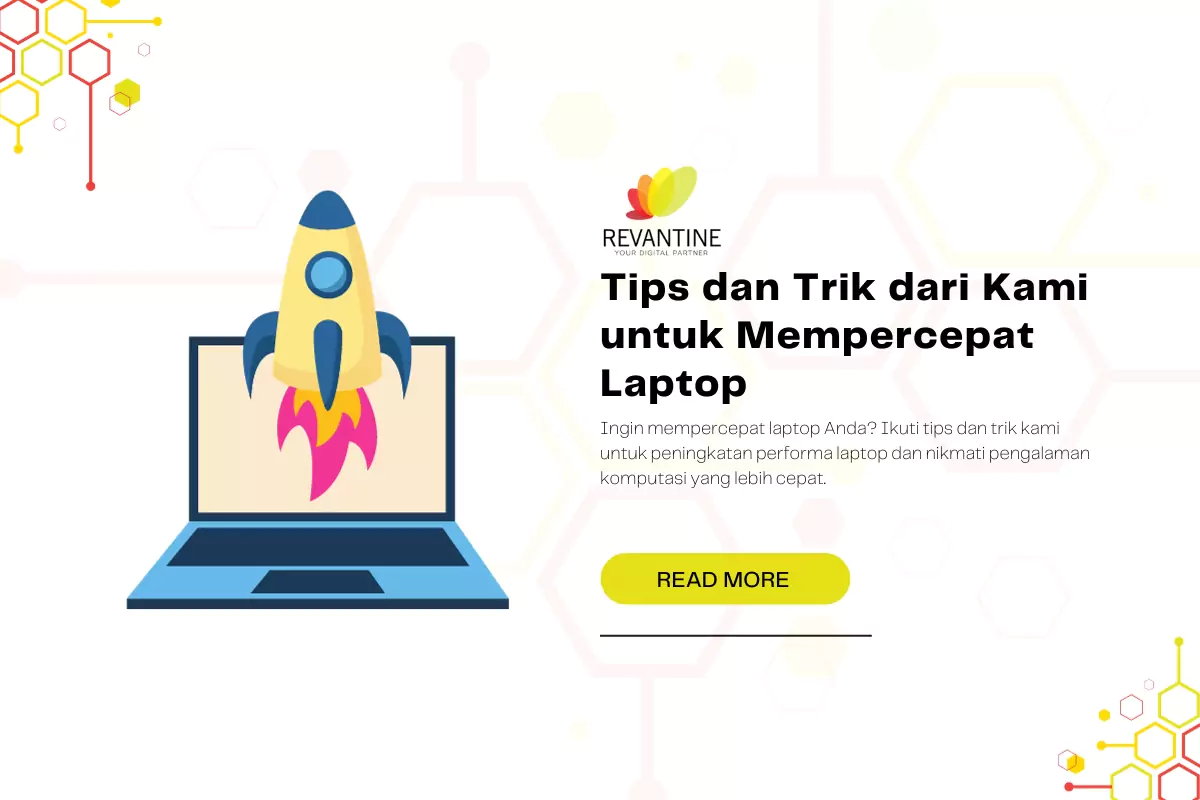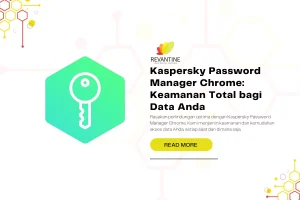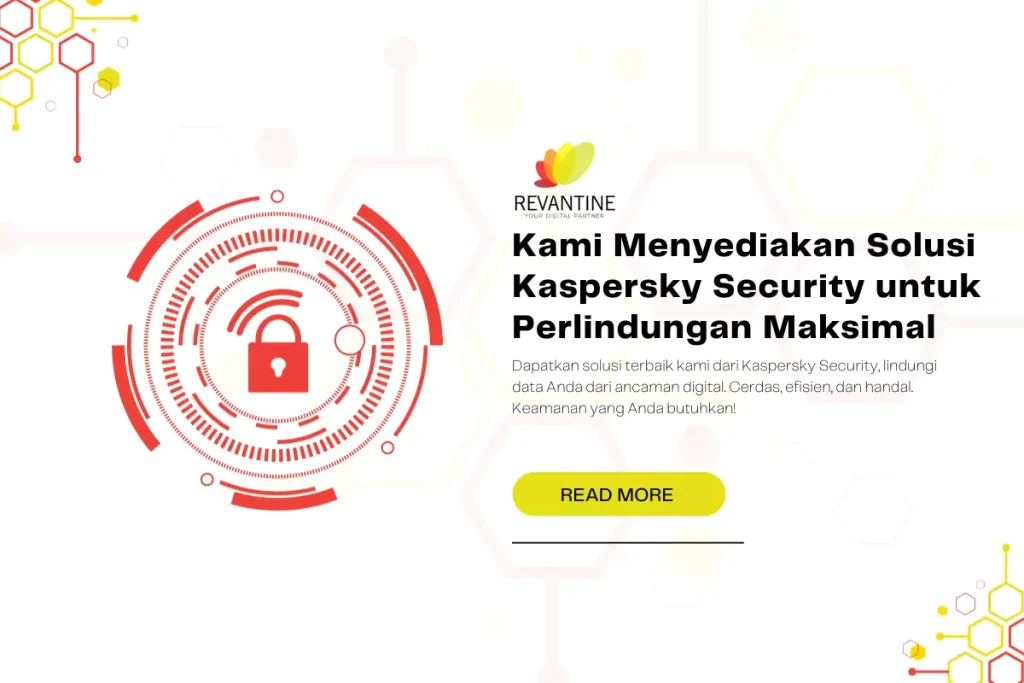Ingin mempercepat laptop Anda? Kami di sini untuk memberikan tips dan trik yang efektif untuk meningkatkan kinerja laptop Anda agar lebih cepat dan responsif.
Dalam artikel ini, kami akan membagikan beberapa langkah-langkah yang dapat Anda ikuti untuk mempercepat laptop Anda, mulai dari membersihkan hard disk hingga mengoptimalkan pengaturan daya dan efek visual.
Dengan mengikuti tips dan trik yang akan kami jabarkan berikut ini, laptop Anda akan menjadi lebih cepat, responsif, dan dapat memenuhi kebutuhan Anda dengan lebih baik.
Daftar Isi
ToggleMembersihkan dan Mengoptimalkan Hard Disk

Salah satu langkah penting untuk mempercepat laptop adalah dengan membersihkan hard disk dan mengoptimalkannya agar lebih efisien.
Proses membersihkan hard disk akan menghapus file-file sampah yang tidak penting, sementara proses optimasi akan memperbaiki pembacaan dan penyimpanan file.
Berikut ini adalah beberapa tips untuk membersihkan dan mengoptimalkan hard disk:
- Gunakan fitur “Disk Cleanup” yang sudah ada di sistem operasi Windows untuk menghapus file-file sampah yang tidak diperlukan. Fitur ini akan memeriksa dan membersihkan berbagai area penyimpanan di hard disk, seperti temporary files, recycle bin, dan file-file sementara dari program-program yang pernah dijalankan.
- Selain membersihkan, lakukan juga optimasi dengan menggunakan fitur “Defragment and Optimize Drives”. Proses defragmentasi akan mengatur ulang bagaimana file-file disimpan di hard disk, sehingga membantu mempercepat pembacaan dan penyimpanan file. Optimasi ini terutama penting jika hard disk Anda memiliki banyak file yang terfragmentasi.
- Jika Anda sering menggunakan fitur pencarian di Windows, Anda dapat menonaktifkan fitur “Indexing” pada hard disk. Fitur ini akan mengindeks file-file di hard disk sehingga memungkinkan pencarian yang lebih cepat. Namun, fitur ini dapat membebani kinerja laptop jika jarang digunakan.
Tips: “Disk Cleanup” dan “Defragment and Optimize Drives” dapat diakses dengan mengetikkan nama fitur tersebut di kotak pencarian di menu Start. Pastikan hard disk Anda terhubung dan tidak dalam penggunaan saat menjalankan proses ini.
Dengan melakukan langkah-langkah di atas secara teratur, Anda dapat menjaga hard disk laptop tetap bersih dan optimal. Terlebih jika Anda sering menginstal dan menghapus program, serta menyimpan dan menghapus file secara rutin. Selain itu, selalu pastikan bahwa laptop Anda memiliki ruang penyimpanan yang cukup untuk memastikan kinerja yang optimal.
Baca Juga : Kiat Ampuh Cara Mempercepat Kinerja PC
Menghapus Aplikasi dan Program yang Tidak Diperlukan

Banyak aplikasi dan program yang tidak diperlukan dapat memperlambat kinerja laptop. Kami akan memberikan tips tentang cara menghapus dan menonaktifkan aplikasi yang tidak perlu.
1. Menghapus Aplikasi:
Langkah pertama yang dapat Anda lakukan adalah dengan menghapus aplikasi yang tidak diperlukan. Buka menu “Settings” atau “Pengaturan” dan cari opsi “Apps” atau “Aplikasi.” Pilih aplikasi yang ingin Anda hapus dan klik “Uninstall” atau “Hapus.”
2. Menonaktifkan Program Startup:
Banyak program yang secara otomatis berjalan saat laptop dinyalakan, menghabiskan sumber daya dan memperlambat kinerja. Untuk menonaktifkan program tersebut, buka “Task Manager” dengan menekan kombinasi tombol “Ctrl + Shift + Esc.” Pilih tab “Startup” dan nonaktifkan program yang tidak diperlukan dengan mengklik kanan dan memilih opsi “Disable.”
3. Mengoptimalkan Penggunaan RAM:
Program background yang berjalan secara otomatis atau terbuka dalam jumlah yang banyak dapat memakan memori atau RAM, mengakibatkan laptop menjadi lambat. Buka “Task Manager” lagi dan pilih tab “Processes.” Temukan program yang memakan banyak memori dan klik kanan, lalu pilih opsi “End Task” untuk menutupnya.
Langkah-langkah ini akan membantu membebaskan ruang penyimpanan, mengurangi beban pada startup, dan meningkatkan kinerja laptop Anda. Hapus aplikasi yang tidak diperlukan, nonaktifkan program startup yang tidak perlu, dan pantau penggunaan RAM agar laptop tetap cepat dan efisien.
Memastikan Keamanan dan Pembaruan Sistem
Keamanan adalah faktor penting dalam meningkatkan kinerja laptop. Kami akan menjelaskan cara memindai komputer dan menjaga sistem Windows 10 agar selalu diperbarui.
Untuk memastikan keamanan laptop Anda, penting untuk melakukan pemindaian komputer secara rutin. Dengan menggunakan fitur keamanan Windows 10, Anda dapat memindai seluruh sistem dan file yang ada di laptop Anda. Fitur ini akan membantu Anda menemukan dan menghapus virus, malware, dan ancaman keamanan lainnya yang dapat mempengaruhi performa laptop.
Selain itu, penting juga untuk memperbarui sistem operasi Windows 10 secara rutin. Pembaruan sistem akan memberikan perbaikan keamanan dan peningkatan kinerja yang dapat meningkatkan kestabilan dan efisiensi laptop Anda. Dengan menjaga sistem Anda selalu diperbarui, Anda dapat mengoptimalkan kinerja laptop dan mengurangi risiko keamanan.
Tip: Untuk mempermudah memindai komputer dan memperbarui sistem, Anda dapat mengaktifkan fitur otomatis yang tersedia di pengaturan Windows 10. Dengan begitu, laptop Anda akan secara otomatis melakukan pemindaian dan pembaruan ketika terhubung ke internet.
Dengan memastikan keamanan dan pembaruan sistem yang teratur, Anda dapat meningkatkan kinerja dan kestabilan laptop Anda. Ingatlah untuk selalu menjaga laptop Anda dari ancaman virus dan malware serta memperbarui sistem operasi Windows 10 agar tetap aman dan optimal.
Baca Juga : Cara Mempercepat Kinerja Komputer Windows 10
Mengoptimalkan Pengaturan Daya dan Efek Visual
Pengaturan daya dan efek visual dapat mempengaruhi kinerja laptop. Kami akan memberikan tips tentang cara mengoptimalkan pengaturan daya dan mengurangi efek visual untuk meningkatkan kecepatan.
- Pertama, ubah pengaturan daya ke mode “Best performance” untuk memberikan kekuatan penuh pada laptop Anda. Anda dapat melakukannya dengan mengklik tombol Start, kemudian pilih “Settings” dan “System”. Pilih “Power & sleep”, lalu atur “Power mode” menjadi “Best performance”.
- Untuk mengurangi efek visual yang memakan banyak sumber daya, pilih mode “Adjust for best performance”. Buka jendela “System Properties” dengan mengklik kanan pada ikon “This PC” di desktop, pilih “Properties”, dan klik “Advanced system settings”. Di tab “Advanced”, klik tombol “Settings” di bawah “Performance” dan pilih “Adjust for best performance”.
- Jika Anda ingin mempertahankan beberapa efek visual tetapi tetap mengoptimalkan kinerja, pilih mode “Custom”. Anda dapat mengatur efek visual sesuai keinginan Anda dengan memilih atau mengatur sendiri efek yang ingin Anda gunakan.
Selain mengoptimalkan pengaturan daya dan efek visual, berikut adalah beberapa tips tambahan untuk meningkatkan kecepatan laptop:
“Mematikan program background yang tidak penting yang memakan memori atau RAM.”
Anda dapat memeriksa program-program apa saja yang berjalan di latar belakang dan menonaktifkan yang tidak Anda butuhkan. Buka Task Manager dengan menekan tombol Ctrl + Shift + Esc, lalu pilih tab “Processes”. Di sini, Anda dapat melihat program-program yang sedang berjalan dan memutuskan program mana yang dapat Anda hentikan.
Mengoptimalkan Pengaturan Daya dan Efek Visual
Jika Anda jarang menggunakan fitur pencarian di Windows, Anda dapat menonaktifkan fitur Indexing untuk mengurangi beban kerja komputer. Buka jendela “Indexing Options” dengan mencarinya di menu Start, kemudian pilih “Modify”. Di sini, Anda dapat menghapus lokasi yang tidak perlu untuk diindeks atau menonaktifkan fitur Indexing sepenuhnya.
Terakhir, pastikan Anda selalu memperbarui sistem Windows 10 secara berkala untuk mendapatkan pembaruan dan perbaikan terbaru. Pembaruan sistem dapat membantu meningkatkan kinerja dan keamanan laptop Anda.
Dengan mengoptimalkan pengaturan daya dan mengurangi efek visual, serta menerapkan tips-tips lainnya yang disebutkan di atas, Anda dapat mempercepat kinerja laptop Anda dan mengoptimalkan penggunaan sumber daya. Jadi, tidak perlu khawatir lagi tentang laptop yang lambat!
Upgrades dan Maintenance Tambahan untuk Mempercepat Laptop
Selain tips dan trik sebelumnya, terdapat beberapa upgrade dan maintenance tambahan yang dapat Anda lakukan untuk mempercepat laptop. Dengan meningkatkan performa hardware dan melakukan perawatan rutin, Anda dapat mengoptimalkan kinerja laptop Anda secara maksimal.
Salah satu cara terbaik untuk meningkatkan kecepatan laptop adalah dengan memperbesar RAM. RAM yang lebih besar akan memungkinkan laptop untuk menjalankan lebih banyak program secara bersamaan tanpa mengalami lag atau kecepatan yang lambat.
Anda juga dapat mempertimbangkan untuk mengganti hard disk drive (HDD) dengan solid-state drive (SSD). SSD memberikan kecepatan transfer data yang lebih cepat dan waktu booting yang lebih singkat, sehingga membuat laptop Anda lebih responsif.
Selain itu, pastikan untuk menggunakan antivirus terkini yang dapat melindungi laptop Anda dari serangan virus dan malware. Antivirus yang efektif akan membantu menjaga kinerja laptop dan mencegah gangguan yang tidak diinginkan.
Tidak ketinggalan, penting juga untuk menghapus file yang ada di Recycle Bin secara rutin untuk mengoptimalkan penggunaan ruang penyimpanan. Beberapa program juga perlu dihapus, terutama yang tidak lagi Anda gunakan atau yang berjalan secara otomatis saat komputer dinyalakan.
Terakhir, jangan lupa untuk melakukan defragmentasi pada hard disk secara berkala. Proses ini akan memperbaiki pengorganisasian data pada hard disk, sehingga mempercepat waktu akses dan pembacaan file. Dengan menjaga hardware dan melakukan perawatan rutin, Anda dapat memastikan laptop Anda tetap berkinerja optimal.
Baca Juga : Cara Meningkatkan Performa PC untuk Efisiensi Kerja